So beheben Sie den Service Control Manager-Fehler unter Windows 10 – Kurztipps
Veröffentlicht: 2021-09-13Keine Panik, wenn Sie unter Windows 10 einen Service Control Manager-Fehler haben. Das Problem ist ziemlich ärgerlich, kann aber behoben werden. Lesen Sie den gesamten Artikel für ein besseres Verständnis.
In letzter Zeit sind viele Windows 10-PC-Benutzer darauf gestoßen, dass die Service Control Manager-Ereignis-ID 7000, 7001, 7009, 7023, 7030, 7031 und 7034 Windows sowie Anwendungsdienste von Drittanbietern daran hindert, zu starten. Dieser Fehler unter Windows 10 ist wirklich lästig, da er Ihre gesamte Maschine / Ihr Gerät zum Absturz bringen kann.
Abgesehen davon kann der Service Control Manager-Fehler 7000 unter Windows 10 Ihren PC auch langsamer als gewöhnlich machen, die Programme daran hindern, richtig zu laufen, oder sie manchmal auch am Laden hindern.
Denken Sie darüber nach, wie Sie dieses Problem mühelos beheben können? In diesem Artikel haben wir eine Liste mit einigen einfachen, aber praktikablen Lösungen zur Behebung des Service Control Manager-Fehlers unter Windows 10 zusammengestellt.
Eine Liste von Lösungen zur Behebung des Service Control Manager-Fehlers unter Windows 10
Im Folgenden haben wir 5 einfache Lösungen zusammengestellt, um Fehler im Service Control Manager zu beheben und zu beheben, die den Start der Softwaredienste verhindern. Sie müssen jedoch nicht alle diese Lösungen ausprobieren, gehen Sie sie einfach durch, bis Sie diejenige gefunden haben, die Ihren Anforderungen entspricht. Jetzt, ohne weiteres Umschweife, fangen wir an!
Lösung 1: Überprüfen Sie die Protokolle der Ereignisanzeige
Wie der Benutzer berichtete, verhindert der Fehler Service Control Manager Event ID 7000, dass die Softwaredienste unter Windows 10 gestartet werden. Darüber hinaus verlangsamt dieser Fehler auch die Gesamtleistung des Geräts. Um also den Schuldigen hinter diesem Fehler herauszufinden, können Sie die Protokolle der Ereignisanzeige überprüfen. Unten ist, wie man das macht:
Schritt 1: Drücken Sie insgesamt die Tastaturtasten Windows-Logo + S , um das Windows-Suchfeld aufzurufen.
Schritt 2: Schreiben Sie dann ein Ereignis in die Suchleiste und wählen Sie aus den Suchergebnissen die beste Übereinstimmung aus, dh Ereignisanzeige .
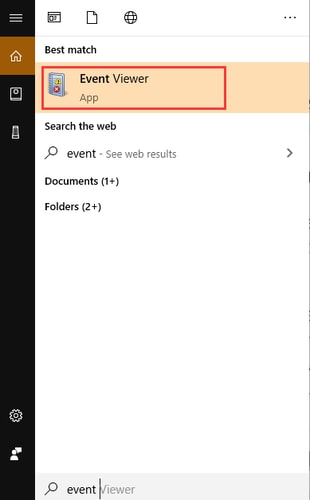
Schritt 3: Wählen und erweitern Sie die Windows -Protokolle im linken Bereich.
Schritt 4: Wählen Sie danach die Option Systemprotokoll , um eine Liste der Protokolle anzuzeigen.
Schritt 5: Klicken Sie nun auf einen der Ereignis-ID- Fehler, um die vollständigen Details wie unten gezeigt zu öffnen.

Schritt 6: Lesen Sie als Nächstes die Beschreibung des Fehlers .
Wenn die Fehlerbeschreibung „Der Dienst konnte aufgrund eines Anmeldefehlers nicht gestartet werden“ lautet, können Sie sicher sein, dass ein bestimmtes Systemdienstprogramm nicht auf Ihrem Gerät ausgeführt wird. Notieren Sie sich diesen Dienst, da er in der nächsten Methode verwendet wird.
Lesen Sie auch: So erhalten Sie Hilfe in Windows 10 [Vollständige Anleitung]
Lösung 2: Neustart des Dienstes
Die zweite Möglichkeit, den Service Control Manager-Fehler unter Windows 10 zu beheben, besteht darin, den Systemdienst zu aktivieren, der nicht auf Ihrem System ausgeführt wurde. Um sicherzustellen, dass das Programm in den Windows-Einstellungen korrekt ausgeführt wird, sollten Sie versuchen, es manuell zu aktivieren. Nachfolgend sind die Schritte aufgeführt, die Sie befolgen müssen:
Schritt 1: Drücken Sie gleichzeitig die Tasten Windows Logo + R auf der Tastatur, um das Dialogfeld „Ausführen“ zu öffnen.
Schritt 2: Geben Sie dann services.msc in das Textfeld des Felds Ausführen ein und drücken Sie die Eingabetaste.
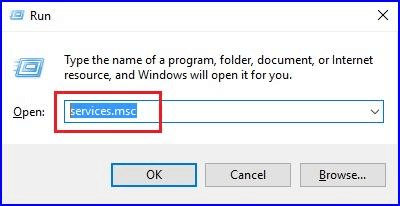
Schritt 3: Suchen Sie nun im Fenster „ Dienste “ den Dienstnamen, bei dem ein Problem aufgetreten ist (in Lösung 1 erkannt).
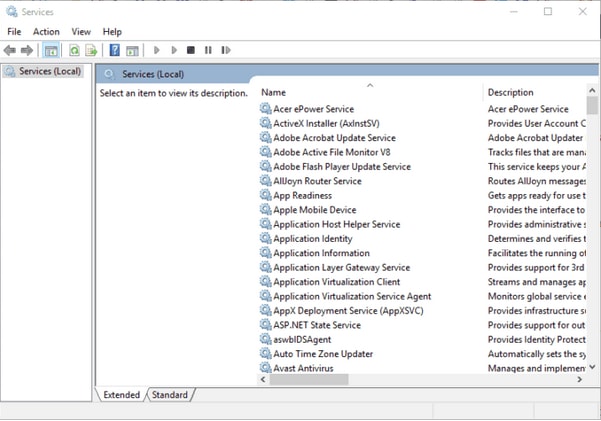

Schritt 4: Klicken Sie danach mit der rechten Maustaste auf diesen Dienst und wählen Sie Eigenschaften .
Schritt 5: Stellen Sie als Nächstes den Starttyp im Eigenschaftenfenster auf Automatisch ein. Und wenn der Dienststatus als Gestoppt angezeigt wird, klicken Sie auf die Schaltfläche Start , um den Dienst manuell zu aktivieren.
Schritt 6: Wenn Sie mit den obigen Schritten fertig sind, klicken Sie auf die Option Ok und Übernehmen , um die neuen Änderungen zu speichern.
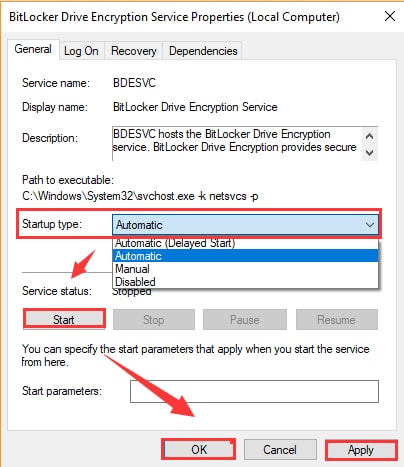
Versuchen Sie nun zu überprüfen, ob der Service Control Manager-Fehler unter Windows 10 verschwunden ist. Wenn das Problem weiterhin besteht, fahren Sie mit der nächsten Lösung fort.
Lesen Sie auch: Beheben Sie den angeforderten Vorgang erfordert Höhenfehler auf einem Windows-PC
Lösung 3: Ändern Sie die Service-Login-Einstellungen
Der Benutzer kann auch versuchen, die Service-Anmeldeeinstellungen zu ändern, um den Service Control Manager 7000-Fehler unter Windows 10 zu beheben. Nachfolgend sind die Schritte aufgeführt, die dazu befolgt werden müssen:
Schritt 1: Gehen Sie erneut zum Fenster Windows-Dienste .
Schritt 2: Navigieren Sie zu dem Dienst, bei dem Probleme aufgetreten sind. Machen Sie einen Rechtsklick darauf und wählen Sie dann die Option Eigenschaften .
Schritt 3: Wechseln Sie danach auf die Registerkarte Anmelden .
Schritt 4: Wählen Sie dann die Option Dieses Konto und geben Sie später den Namen/die ID des Benutzerkontos und das Passwort in die Textfelder ein.
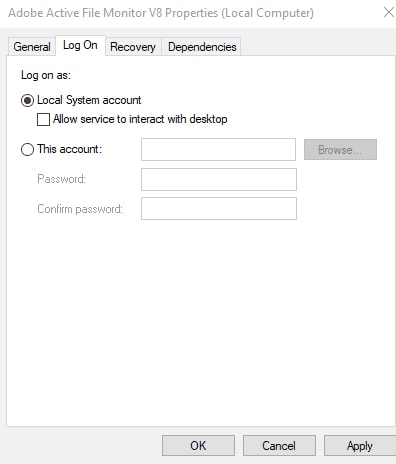
Schritt 5: Bestätigen Sie anschließend das Passwort, überprüfen Sie die Eingaben und klicken Sie dann auf die Schaltfläche OK und Übernehmen.
Starten Sie jetzt Ihren Computer neu und prüfen Sie, ob der Fehler des Dienststeuerungs-Managers mit der Ereignis-ID 7000 unter Windows 10 behoben wurde. Wenn nicht, versuchen Sie leider den nächsten Fix.
Lesen Sie auch: So beheben Sie den BSOD-Fehler „Systemdienstausnahme“ unter Windows 10
Lösung 4: Änderungen im Gruppenrichtlinien-Editor
Nicht zuletzt kann der Benutzer auch die Systemeinstellungen im Gruppenrichtlinien-Editor konfigurieren. Das Ändern der Einstellungen in Local GPE kann Service Control Manager 7000-Fehler unter Windows 10 beheben. Die Schritte, die befolgt werden müssen, sind unten aufgeführt:
Schritt 1: Öffnen Sie das Dialogfeld Ausführen, indem Sie gleichzeitig die Tasten Windows-Logo + R drücken.
Schritt 2: Geben Sie dann gpedit.msc in das Feld Ausführen ein und drücken Sie die Eingabetaste auf Ihrer Tastatur. Alternativ können Sie auch auf die Schaltfläche Ok klicken.

Schritt 3: Sobald Sie das Fenster des Gruppenrichtlinien-Editors erreicht haben, gehen Sie den folgenden Pfad durch:
Lokale Computereinstellungen > Computerkonfiguration > Windows-Einstellungen > Sicherheitseinstellungen > Lokale Richtlinien > Zuweisen von Benutzerrechten
Schritt 4: Navigieren Sie danach im rechten Bereich des Fensters zu Als Dienst anmelden und klicken Sie mit der rechten Maustaste darauf.
Schritt 5: Wählen Sie dann Eigenschaften aus der Kontextmenüliste.
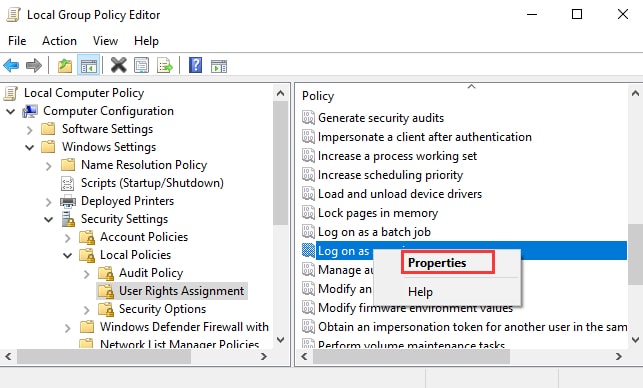
Schritt 6: Klicken Sie als Nächstes auf die Option Benutzer oder Gruppe hinzufügen. Jetzt können Sie einen neuen Benutzer im Gruppenrichtlinien-Editor eingeben oder hinzufügen.
Schritt 7: Klicken Sie abschließend auf OK , um die letzten Änderungen zu speichern.
Das obige Verfahren wird sicherlich den Fehler Event ID 7000 Service Control Manager unter Windows 10 beheben.
Lesen Sie auch: [Gelöst] Unzugänglicher Startgerätefehler unter Windows 10
War diese Anleitung zur Fehlerbehebung hilfreich?
Dies waren also einige Lösungen zur Behebung des Service Control Manager-Fehlers unter Windows 10. Wir hoffen, dass die oben genannten Lösungen Ihnen helfen, dieses Problem zu beseitigen. Fanden Sie dieses Tutorial hilfreich? Sagen Sie es uns im Kommentarbereich unten.
Kommentieren Sie auch, wenn Sie Fragen oder weitere Vorschläge haben. Wenn Sie mit den Informationen zufrieden sind, abonnieren Sie unseren Newsletter, um auf dem Laufenden und informiert zu bleiben. Für weitere Informationen sowie schnellere Updates folgen Sie uns auf Facebook, Twitter, Instagram und Pinterest.
